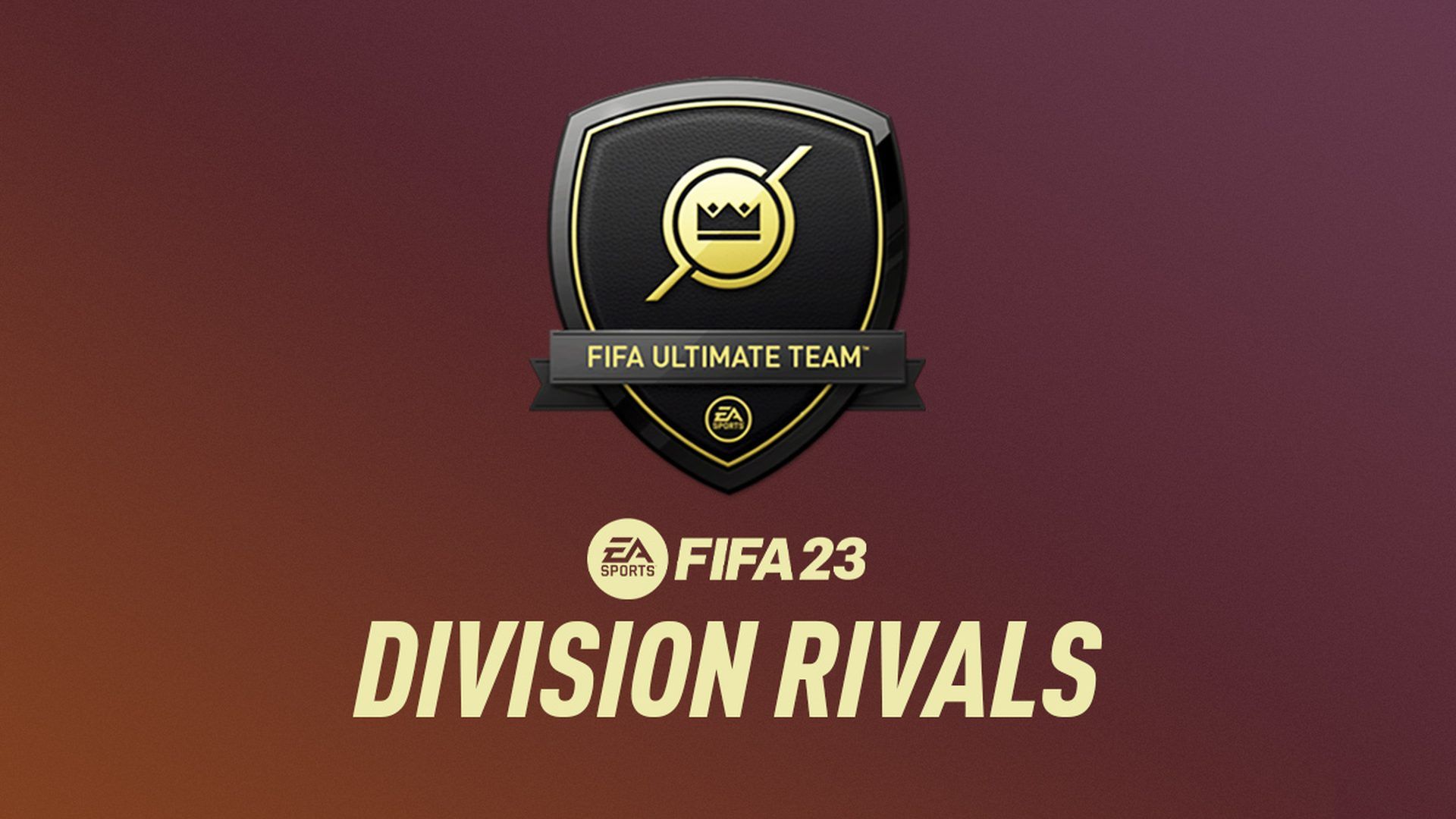Из этой статьи вы узнаете, как исправить неработающую проблему FIFA 23 Rivals. Многие пользователи FIFA 23 сообщали о проблемах при попытке участвовать в Division Rivals и FUT Champs. Уведомление прочитано «Возникла проблема со связью с серверами FIFA Ultimate Team. Пожалуйста, повторите попытку позже”.
Теперь, когда проблема признана, EA Sports усердно работает над исправлением. А пока можно попробовать некоторые решения.
Мы расследуем сообщения о том, что некоторые игроки не могут играть в Division Rivals и FUT Champions. Мы предоставим обновление в этой теме, когда оно будет доступно.
— Прямая связь ФИФА (@EAFIFADirect) 1 февраля 2023 г.
Как исправить ошибку, из-за которой FIFA 23 Rivals не работает?
Попробуйте эти решения, чтобы исправить неработающую проблему Fifa 23 Rivals:
- Проверить статус сервера FIFA 23
- Обновить FIFA 23
- Изменить DNS-сервер
- Проверить целостность файлов игры
- Переустановите FIFA 23
- Связаться со службой поддержки EA
Давайте рассмотрим их поближе.

Проверить статус сервера FIFA 23
Вы всегда должны проверять официальный @EASPORTSFIFA Лента Twitter для статуса игрового сервера FIFA 23, чтобы узнать, сообщают ли другие игроки о той же проблеме или нет. Вы также можете проверить то же самое в режиме реального времени на Справочный форум ЕА. Если нет, проверьте DownDetectorFIFA веб-сайт третьей стороны, чтобы узнать, делали ли затронутые игроки какие-либо отчеты в режиме реального времени. На момент написания этой статьи было видно много отчетов сервера.
Если у вас возникла та же проблема, обязательно подождите несколько часов, прежде чем повторить попытку. Вы можете перейти к следующему методу, если нет проблем с сервером.
Обновить FIFA 23
Мы советуем вам регулярно вручную проверять наличие обновлений игры, выполняя действия, перечисленные ниже. Вероятнее всего, ваша версия патча для игры устареет и будет содержать ошибки, которые можно устранить только путем обновления до самой последней версии патча. Итак, ищите любые обновления игры, которые доступны. Как это сделать:
- Для Steam:
- Запустите Steam, затем выберите «Библиотека».
- Перейдите на левую панель и выберите FIFA 23.
- Steam немедленно найдет доступное обновление.
- Нажмите «Обновить», чтобы узнать, доступно ли обновление.
- Обязательно дайте обновлению некоторое время для завершения.
- После завершения обязательно перезагрузите компьютер, чтобы изменения вступили в силу.
- Для программы запуска Epic Games:
- Зайдите в библиотеку после запуска Epic Games Launcher.
- Затем выберите значок с тремя точками справа от FIFA 23.
- Убедитесь, что опция автоматического обновления включена.
- Он должен немедленно установить все доступные обновления игры.
- Для происхождения:
- На ПК запустите клиент Origin.
- Щелкните правой кнопкой мыши FIFA 23 в библиотеке.
- Выберите Проверить наличие обновлений > Выполните ту же процедуру, если она доступна.
- Обновление может занять некоторое время.
- После завершения перезагрузите компьютер, чтобы изменения вступили в силу.

Изменить DNS-сервер
У вас могут возникнуть проблемы с подключением, если DNS-сервер вашего интернет-провайдера отключен.
Ваш ПК или консоль могут не подключиться к сетевым играм, предоставляемым Electronic Arts, если DNS-сервер выйдет из строя. Попробуйте использовать бесплатную надежную службу DNS, такую как Google Public DNS или OpenDNS, если вы считаете, что может возникнуть проблема с DNS. В целях вашей безопасности мы рекомендуем вам использовать только проверенные DNS-адреса.
Проверить целостность файлов игры
При установке или обновлении игры поврежденные или отсутствующие игровые файлы на вашем ПК могут иногда доставлять вам массу неприятностей. Вы мало что можете сделать, чтобы предотвратить возникновение проблемы. Однако большинство средств запуска игр имеют встроенную функцию, позволяющую автоматически проверять и восстанавливать файлы игры при возникновении проблем. Как это сделать:
- Для Steam:
- Запустите Steam > выберите «Библиотека».
- Выберите FIFA 23 с помощью правой кнопки мыши.
- Затем выберите «Свойства» > «Локальные файлы».
- Выберите «Проверить целостность игровых файлов» в меню.
- Вам придется подождать, пока процедура не будет завершена.
- Просто перезагрузите компьютер, когда закончите.
- Для происхождения:
- Запустите клиент Ориджин.
- Найдите FIFA 23, перейдя на страницу «Моя библиотека игр».
- Выберите «Восстановить», нажав «Настройки» (значок шестеренки).
- Следите за завершением процедуры.
- Затем перезагрузите компьютер, чтобы изменения вступили в силу.
- Для программы запуска Epic Games:
- Запустите приложение Epic Games. Выберите Библиотека.
- Доступ к FIFA 23 можно получить, щелкнув значок с тремя точками.
- Выберите Подтвердить. Перезапустите лаунчер после завершения процедуры.
Переустановите FIFA 23
Если вышеупомянутый подход не помог вам решить проблему с FIFA 23 EA Anti Cheat, есть второй, немного более сложный подход. Запуск игры от имени администратора по-прежнему необходим, но на этот раз есть несколько дополнительных процедур, чтобы она прошла успешно. Шаги следующие:
- Найдите установку EA Anti-Cheat в папке C:Program FilesEAAC.
- Удалите античит EA.
- Запустите Ориджин от имени администратора.
- Чтобы переустановить EA AntiCheat, запустите FIFA 23.
- После завершения перезагрузите компьютер.
- Запустите Ориджин от имени администратора.
- Отключите антивирусную программу.
- Запустите FIFA 23.
Связаться со службой поддержки EA
Вы можете попробовать связаться с Справка ЕА для технической поддержки, если ни одно из ранее упомянутых решений не помогло вам. Велика вероятность, что разработчики ответят быстрее, если вы отправите запрос в службу поддержки по проблеме.
Source: FIFA 23 Rivals не работает: как это исправить?